Come rinominare una tabella in excel?
Quando applichi una tabella Excel a un set di dati, Excel ti consente di assegnargli un nome. Ma per impostazione predefinita, alla tabella viene assegnato un nome generico.
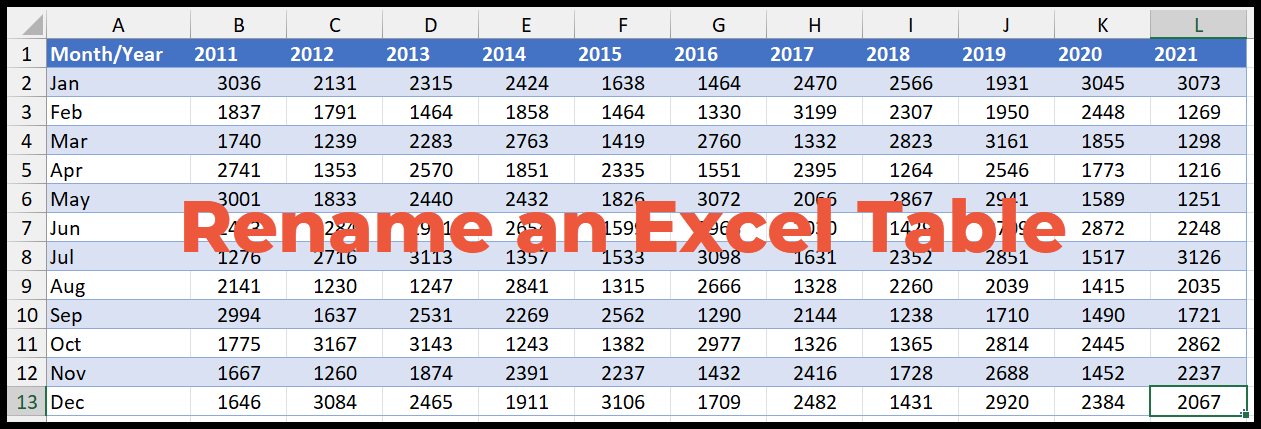
Ma in questo tutorial impareremo rapidi passaggi per rinominare una tabella con un nome personalizzato.
Cambia il nome di una tabella Excel
- Innanzitutto, seleziona una delle celle della tabella.
- Successivamente, vai alla scheda “Design tabella”.
- Successivamente, fai clic sulla barra di immissione del nome della tabella e digita il nome che desideri applicare.
- Al termine, premere Invio per applicare il nome inserito.
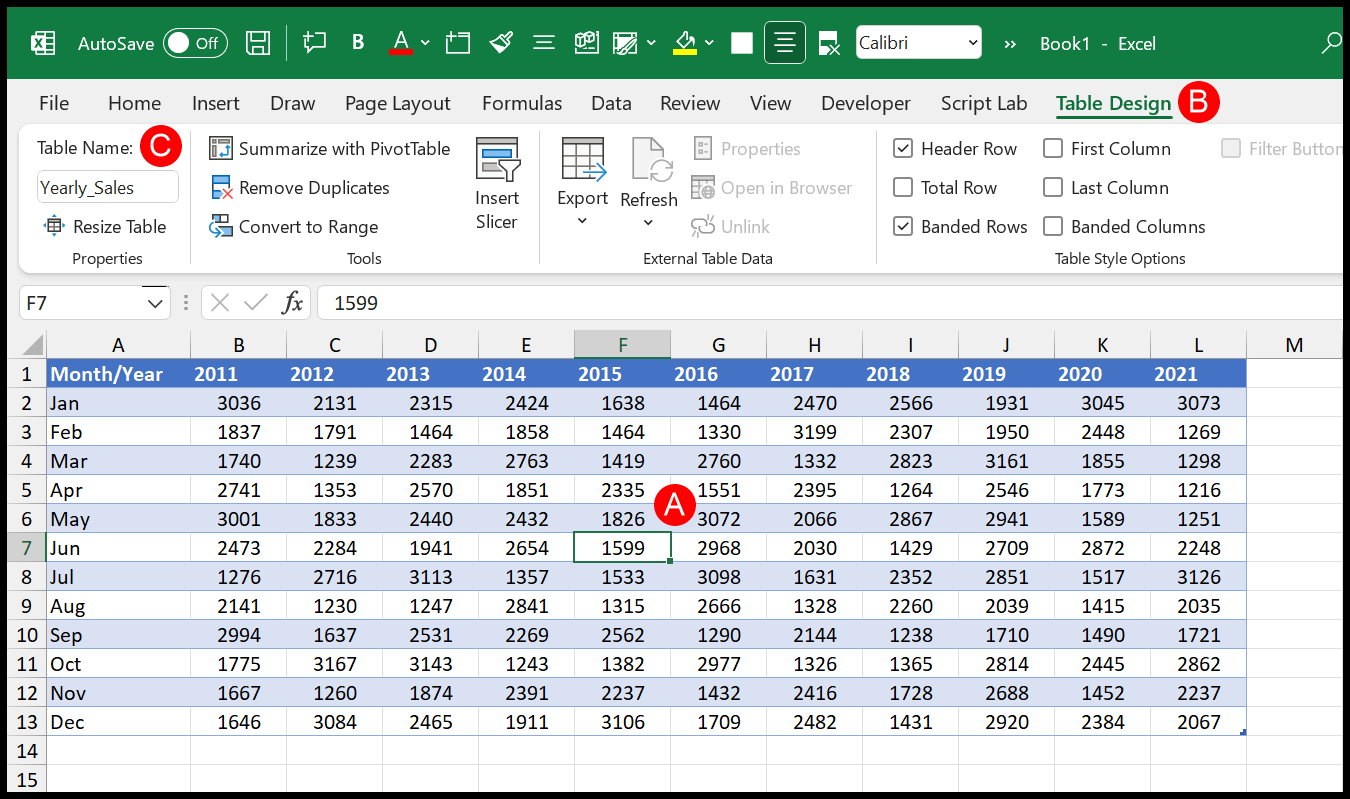
Avviso: non puoi semplicemente eliminare il nome di una tabella, devi rinominarla.
Utilizzare Gestione nomi per rinominare una tabella Excel
- Innanzitutto, vai alla scheda Formule e fai clic sull’opzione “Gestione nomi”.
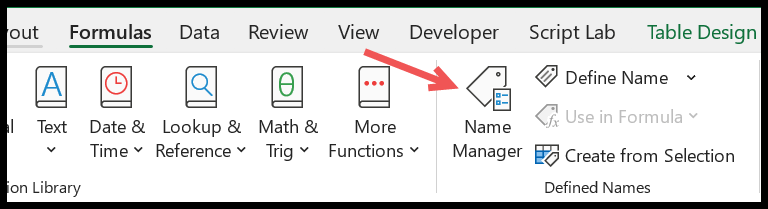
- Da lì, seleziona la tabella che desideri rinominare e fai clic su Modifica.
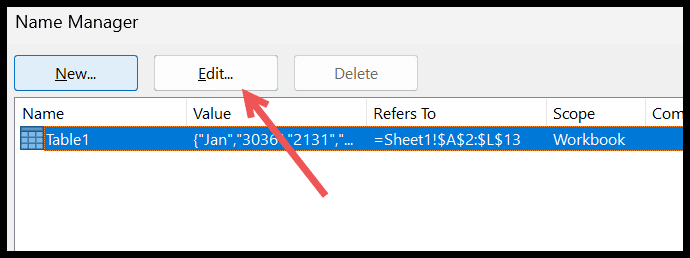
- Ora dalla barra di immissione del nome, modifica il nome.
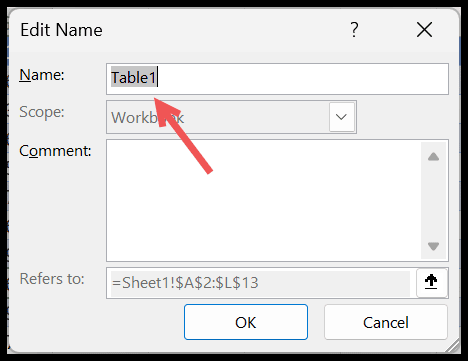
- Alla fine, fare clic su OK per salvare, quindi fare clic su Chiudi.
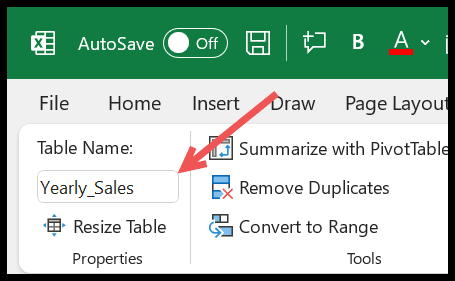
Suggerimento: utilizzando Gestione nomi, puoi gestire tutte le tabelle presenti in una cartella di lavoro.
Note sul nome della tabella
- Il nome di una tabella deve essere un valore hardcoded . Non è possibile fare riferimento a una cella per il nome.
- Non è possibile utilizzare spazi tra il nome della tabella. Ma puoi usare un trattino o un carattere di sottolineatura per renderlo leggibile.
- È necessario iniziare il nome con una lettera, un carattere di sottolineatura (_) o una barra rovesciata (/).
- La lunghezza del nome può contenere fino a 255 caratteri , ma non è necessario utilizzare un nome così lungo.
- Il nome di ciascuna tabella in una cartella di lavoro deve essere univoco (se disponi di più tabelle).